Kontinuitetskamera på din Mac
Brug din iPhone, iPad eller iPod touch til at scanne dokumenter eller tage et billede af noget i nærheden, hvorefter det vises øjeblikkeligt på din Mac. Kontinuitetskamera understøttes i mange programmer, herunder Finder, Mail, Beskeder m.m.
Bemærk: Brug af Kontinuitetskamera kræver en iPhone eller iPod touch med iOS 12 (eller en nyere version) eller en iPad med iPadOS 13 (eller en nyere version). Sørg for, at din iMac og iOS- eller iPadOS-enheden er logget ind med det samme Apple-id, og at Wi-Fi og Bluetooth er slået til på dem.
Indsæt et billede eller en scanning. I et program som Mail, Noter eller Beskeder skal du vælge det sted, hvor billedet skal anbringes, vælge Arkiv (eller Indsæt) > Importer fra iPhone eller iPad, vælge “Tag foto” eller “Scan dokumenter” og derefter tage fotografiet eller scanne billedet på din iOS- eller iPadOS-enhed. Du skal måske vælge din iOS- eller iPadOS-enhed, før du tager fotografiet. Tryk på Brug foto eller Behold scanning. Tryk på Tag igen, hvis du vil tage fotografiet om.
I et program som Pages skal du vælge det sted, hvor billedet skal anbringes, og derefter ctrl-klikke, vælge “Importer billede” og derefter tage fotografiet. Du skal måske vælge din enhed, før du tager fotografiet.
Bemærk: Du scanner indhold på din iOS- eller iPadOS-enhed ved at trække rammen, indtil den omslutter det, du vil have vist, trykker på Behold scanning og trykker derefter på Gem. Tryk på Tag igen for at scanne indholdet igen.
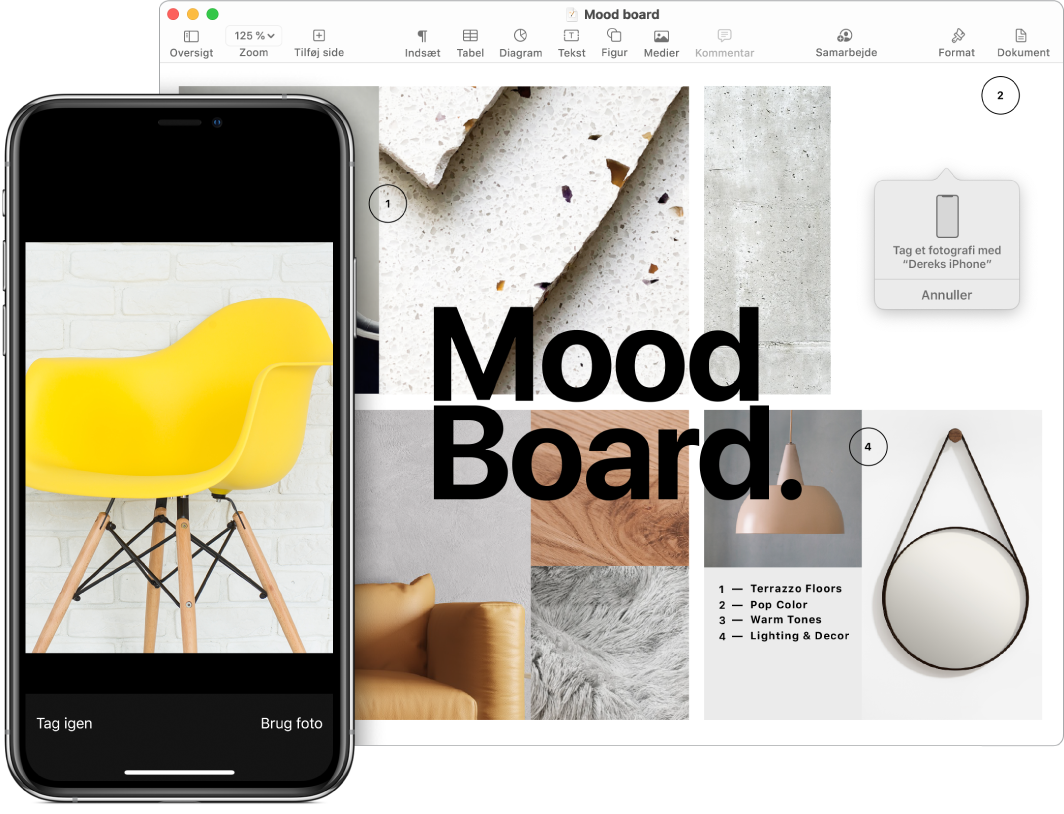
Fotografiet eller scanningen vises det ønskede sted i dokumentet.
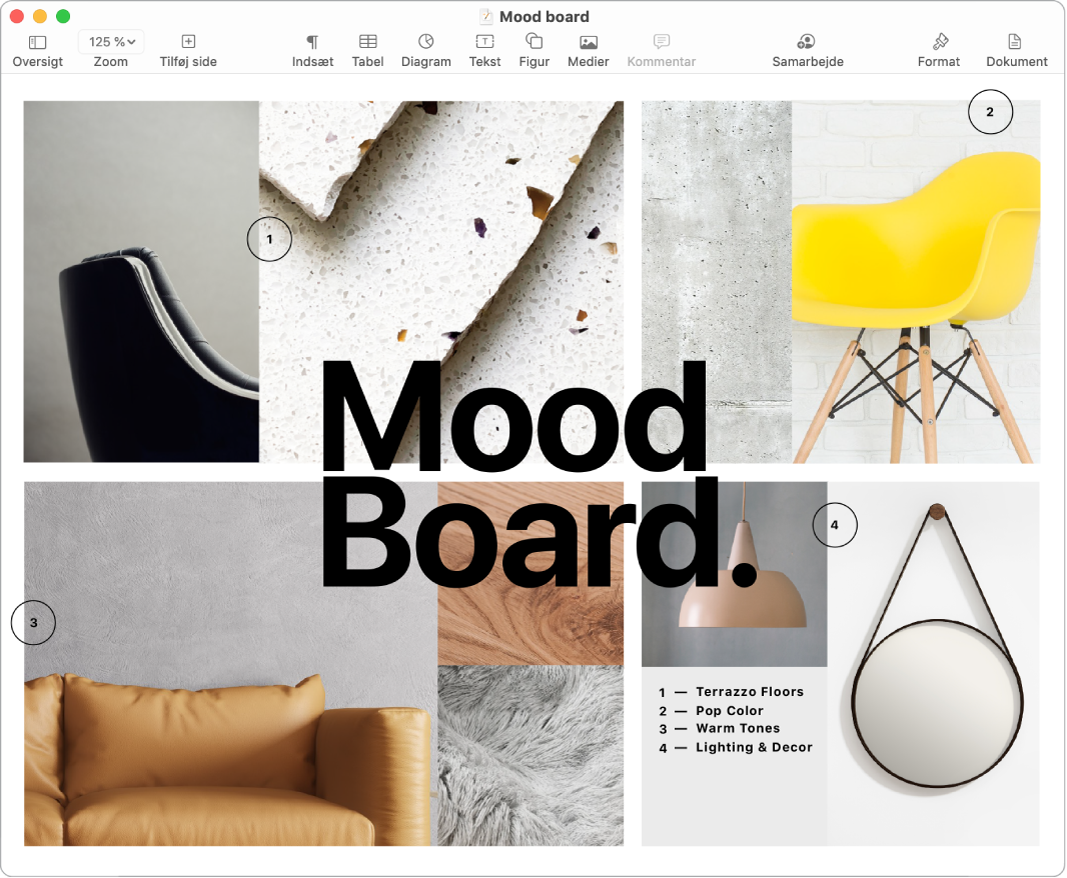
Læs mere. Se Indsæt fotografier og scanninger med Kontinuitetskamera på Mac i Brugerhåndbog til macOS.